- Los complementos amplían las funciones de Word, Excel, PowerPoint y Outlook.
- Existen diferentes tipos de complementos y su instalación varía según la aplicación.
- La gestión adecuada de los complementos garantiza seguridad y personalización.

Los complementos en Microsoft Office suponen una de las formas más versátiles y prácticas de añadir nuevas funciones a tus aplicaciones de siempre, como Word, Excel, PowerPoint y Outlook. Puede que hayas oído hablar de ellos como ‘add-ins’, extensiones o inclusive plugins, sobre todo si manejas versiones en diferentes idiomas, pero al final todos sirven para lo mismo: potenciar el rendimiento y personalización de las herramientas ofimáticas más populares sin tener que instalar programas externos o buscar soluciones complicadas.
En esta guía detallada, encontrarás toda la información que necesitas para instalar, administrar y personalizar los complementos en las aplicaciones de Microsoft Office. Existen diversas rutas y procedimientos según la versión que utilices o el tipo de complemento que desees instalar; aquí tienes un recorrido paso a paso, sencillo y acompañado de trucos, recomendaciones y advertencias para sacarles el máximo partido y evitar posibles problemas de compatibilidad o seguridad.
¿Qué son los complementos de Microsoft Office y para qué sirven?
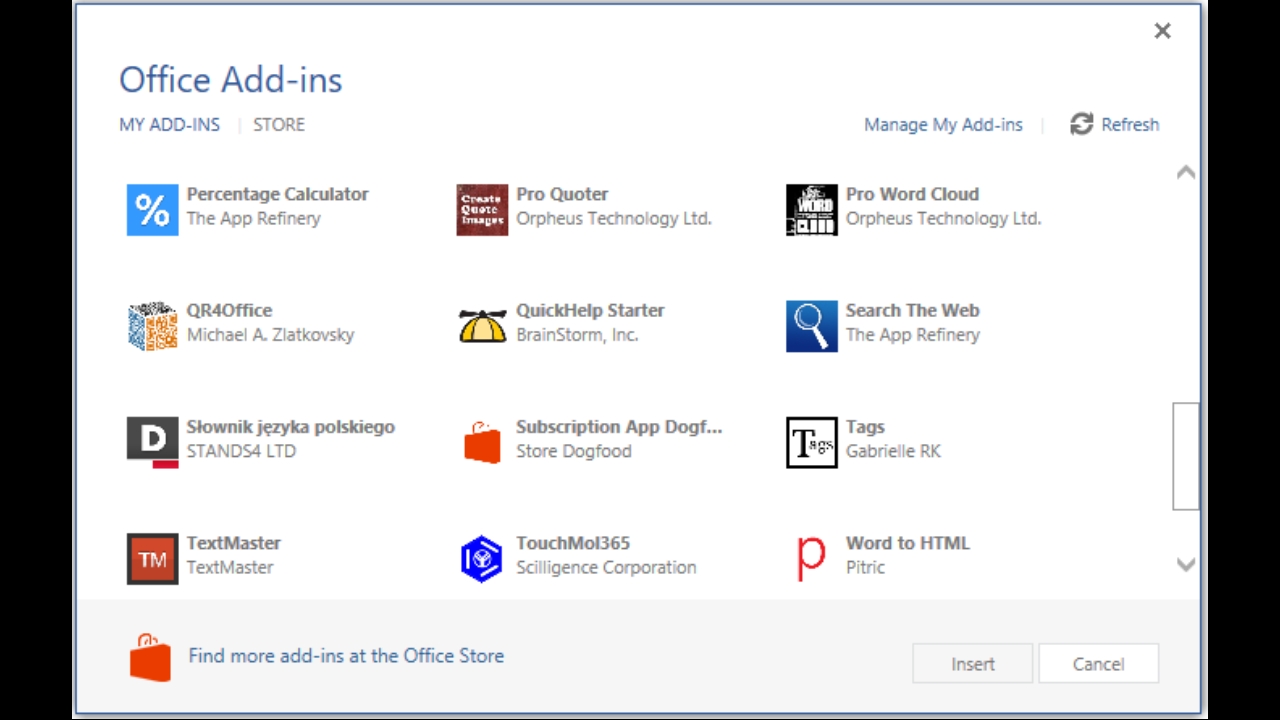
Un complemento de Office es una pequeña aplicación que se integra directamente en las herramientas de Office, como Word, Excel o PowerPoint, para añadir funciones extra o facilitar tareas repetitivas. Estos complementos pueden ser desarrollados por Microsoft, por empresas de terceros o incluso por miembros de tu propia organización, ofreciendo soluciones para automatizar procesos, buscar información en la web, crear gráficos avanzados, convertir archivos, traducir textos y un sinfín de funciones más.
La ventaja de estos complementos es que se instalan y se gestionan de forma directa desde el propio entorno de Office, sin complicaciones técnicas ni necesidad de conocimientos avanzados. Además, tienes la posibilidad de obtenerlos desde la Tienda de Office (Office Store), asegurando así un nivel básico de revisión y seguridad en la mayoría de los casos.
Tipos de complementos y dónde encontrarlos
En el ecosistema de Microsoft Office, existen varios tipos de complementos, cada uno adaptado a necesidades y escenarios de uso diferentes. Vamos a diferenciarlos para que sepas exactamente cuáles te interesan y cómo localizarlos:
- Complementos integrados: Algunos vienen ya instalados de serie con las aplicaciones de Office, como el famoso Solver o las Herramientas para Análisis en Excel. Suelen estar ocultos hasta que los activas manualmente.
- Complementos descargables oficiales: Disponibles en la Tienda de Office (que puedes abrir desde Word, Excel, PowerPoint o Outlook), estos complementos están revisados mínimamente por Microsoft y suelen ser gratuitos o de pago según sus características.
- Complementos desarrollados por terceros: Empresas externas o desarrolladores independientes pueden ofrecer add-ins personalizados para tareas especializadas. Estos normalmente requieren una instalación manual y es importante asegurarse de que son confiables.
- Complementos COM y VBA: Más avanzados, pensados generalmente para empresas o usuarios con conocimientos técnicos. Permiten ampliar la funcionalidad mediante programación personalizada y suelen instalarse como cualquier programa adicional, descargándolos desde páginas oficiales o portales especializados.
Recuerda que fuera del entorno de Office existen también extensiones para suites alternativas como LibreOffice o Google Docs, aunque en este artículo nos centraremos en el entorno de Microsoft.
Pasos para instalar complementos en Microsoft Word, Excel, PowerPoint y Outlook

La instalación de complementos es un proceso directo y rápido si sigues estos pasos. Vamos a verlo por partes, dada la ligera diferencia entre aplicaciones y versiones:
Instalación desde la Tienda de Office (Office Store)
- Abre la aplicación de Office donde quieras instalar el complemento (por ejemplo, Word o Excel).
- Inicia sesión con tu cuenta de Microsoft si no lo has hecho ya. Para ello, suele aparecer la opción en la esquina superior derecha indicando “Iniciar sesión”.
- Ve al menú Insertar y busca la opción Complementos o Tienda. En algunas aplicaciones puede aparecer como Mis complementos o Obtener complementos.
- Explora los complementos disponibles. Puedes filtrarlos por categoría o buscar uno específico mediante el cuadro de búsqueda.
- Haz clic sobre el complemento que te interese para ver su descripción, valoraciones y detalles. Si cumple con tus necesidades, selecciona Agregar (o Comprar si es de pago).
- Confirma los permisos que solicita y acepta los términos si estás de acuerdo. Algunos complementos pedirán acceso a funcionalidades como la cámara, el micrófono o la ubicación; si te preocupa la privacidad, revisa bien lo que autorizas.
- El complemento se instalará y quedará listo para usar desde la ubicación asignada en la cinta de opciones (puede aparecer en Inicio, Datos, Complementos u otra pestaña según las características del complemento).
Este procedimiento es válido para la mayoría de las versiones modernas de Office, incluyendo Office 2016, Office 2019 y Microsoft 365. Si tu versión es muy antigua, es posible que debas buscar el complemento manualmente y seguir un proceso de instalación diferente.
Activar complementos ya integrados en la aplicación
Algunos complementos como Solver o las Herramientas para Análisis en Excel ya vienen incluidos en la instalación inicial, pero puede que no estén activados por defecto. Para activarlos, sigue estos pasos:
- Entra en Archivo > Opciones y navega hasta la sección Complementos.
- En la parte inferior aparecerá un desplegable llamado Administrar. Selecciona el tipo de complemento que quieres gestionar (por ejemplo, Complementos de Excel) y pulsa en Ir…
- Se abrirá una ventana con la lista de complementos disponibles. Marca los que quieras activar y pulsa en Aceptar.
- Una vez hecho esto, los comandos o funcionalidades asociadas aparecerán en la cinta de opciones de tu aplicación.
Instalación de complementos descargados desde sitios web o desarrollados por terceros
Cuando el complemento no está disponible en la Tienda de Office, es probable que debas descargarlo directamente desde una web oficial o de confianza. Los pasos suelen ser:
- Haz la descarga desde el sitio web del desarrollador, preferiblemente asegurándote de que tiene buenas referencias y no contiene software malicioso.
- Ejecuta el instalador y sigue las instrucciones. Muchos de estos complementos son archivos .xlam, .xla o .xll en el caso de Excel, o pueden ser archivos ejecutables para instalar complementos tipo COM.
- Una vez instalado, sigue el procedimiento habitual a través de Archivo > Opciones > Complementos para activarlos y empezar a usarlos.
Importante: Nunca instales complementos que no hayan pasado por revisiones de seguridad, especialmente si proceden de fuentes desconocidas. Si tienes dudas sobre la reputación del desarrollador, consulta opiniones o pregunta en foros especializados.
Gestión y administración de los complementos instalados
Una vez que has instalado varios complementos, es esencial que sepas cómo visualizarlos, activarlos, desactivarlos o eliminarlos para no sobrecargar tu aplicación y mantener el sistema limpio y seguro.
Activar, desactivar y eliminar complementos
- Abre el menú Archivo > Opciones > Complementos en la aplicación correspondiente.
- Selecciona el tipo de complemento en el menú Administrar de la parte inferior y pulsa Ir…
- En la ventana que aparece, marca o desmarca los complementos para activarlos o desactivarlos. Para eliminar un complemento, selecciónalo y pulsa en Quitar o utiliza el botón de eliminación correspondiente.
Algunos complementos, sobre todo los básicos integrados, no se pueden eliminar, pero sí desactivar para que dejen de aparecer y consumir recursos.
Permisos y seguridad en los complementos
Al instalar un complemento, puede que te pida acceso a ciertas funciones sensibles de tu equipo, como la cámara, el micrófono o la localización. Por motivos de seguridad y privacidad, antes de aceptar estos permisos asegúrate de que es estrictamente necesario para el funcionamiento del complemento.
- Permitir: El complemento tendrá acceso hasta que lo desinstales o borres la caché de tu navegador.
- Permitir una vez: El acceso se concede solo mientras no cierres la ventana o pestaña de la aplicación.
- Denegar: El complemento no podrá acceder a esa función; si alguna vez la solicita de nuevo, te pedirá acceso otra vez.
Si cambias de opinión sobre los permisos concedidos, normalmente basta con desinstalar el complemento o limpiar la caché de tu navegador para revocar los accesos.
Cómo usar los complementos una vez instalados
Tras instalar un complemento, es habitual preguntarse dónde aparece y cómo se utiliza. Esto puede variar según la aplicación y el tipo de complemento:
- En Word, Excel y PowerPoint: Los complementos suelen añadirse a la cinta de opciones, bajo una pestaña específica como Inicio, Datos o incluso en una pestaña de nombre propio creada por el complemento.
- Algunos complementos crean menús contextuales o barras laterales desde donde puedes acceder rápidamente a sus funciones.
- Si gestionas complementos en Outlook, pueden aparecer como botones en la parte superior o como opciones adicionales en los menús contextuales de los correos y eventos.
Si alguna vez pierdes de vista un complemento, utiliza la búsqueda integrada de Office escribiendo su nombre, o revisa las opciones de administración de complementos.
Redactor apasionado del mundo de los bytes y la tecnología en general. Me encanta compartir mis conocimientos a través de la escritura, y eso es lo que haré en este blog, mostrarte todo lo más interesante sobre gadgets, software, hardware, tendencias tecnológicas, y más. Mi objetivo es ayudarte a navegar por el mundo digital de forma sencilla y entretenida.
